Стручност за софтвер и хардвер за уштеду времена која помаже 200 милиона корисника годишње. Водићу вас упутствима, вестима и саветима за надоградњу свог технолошког живота.
Користите наменски софтвер - Ресторо (препоручено)

Такође можете да вратите регистар у оперативном систему Виндовс 10 без прављења резервних копија помоћу независног алата под називом Ресторо.
Овај невероватни алат осигурава да ваш систем увек буде у оптималном стању, омогућавајући вам тако уживање у искуству без бриге.
Овај алат такође оптимизује брзину и перформансе рачунара и враћа податке угрожене малвером.
Истражите наше темељно упутство о тој теми за више детаља о томе како се користи и које могућности има.
Јер Ресторо нуди Подршка за телефон, ћаскање и е-пошту 24 сата дневно, никад не морате да бринете о томе да ли ћете моћи да потражите помоћ.
Телефонска линија за помоћ водиће вас према решавању било ког проблема са рачунаром.
Неке друге корисне функције:
- Кориснички прихватљив интерфејс
- Лако се кретати и користити
- Аутоматски замењује недостајуће или оштећене Виндовс датотеке
- Потпуна заштита од малвера
- Потпуна заштита вашег система од малвера

Ресторо
Ресторо вам може олакшати живот са само неколико кликова мишем. Користите ову невероватну апликацију да бисте осигурали да ваш систем буде здрав.
Преузми сада
Вратите регистар ручно на Виндовс 10

- Додирните Виндовс тастер.
- Тип регедит у поље за претрагу.
- Кликните на Уредник регистра да га отвори.
- Иди на:
ХКЕИ_ЛОЦАЛ_МАЦХИНЕСИСТЕМЦуррентЦонтролСетЦонтролСессион МанагерЦонфигуратион Манагер
- Десни клик на Цонфигуратион Манагер и иди у Нова > ДВОРД (32-битна) вредност.

- Комплет ЕнаблеПериодицБацкуп као име ове вредности регистра.
- Дајте ЕнаблеПериодицБацкуп вредност 1.
- Затворите уређивач регистра.
- Поново покрените рачунар.
- При поновном покретању, Виндовс ће направити своју прву резервну копију.
БЕЛЕШКА: Понекад ће резервна мапа приказивати 0 КБ. Ако наиђете на овај проблем, пређите на наш Водич за издања Виндовс 10 за планирање задатака.
Омогућите / вратите Виндовс 10 Регистри у Таск Сцхедулер

- Кликните на Мени Старт дугме.
- Тражити Планер задатака и кликните резултат да бисте га отворили.
- Идите на овај пут:
Библиотека планера задатака> Мицрософт> Виндовс> Регистар
- Десни клик на РегИдлеБацкуп и изаберите Трцати.
Овај поступак покреће задатак за покретање и израду резервних копија регистра Виндовс 10. Преписује све старије резервне копије у директоријуму РегБацк.
Након извршавања ових операција научили бисте како да вратите Виндовс 10 Регистри без резервних копија.
Овај водич вам такође показује како да омогућите израду резервних копија регистра Виндовс 10. Ако нисте успели да вратите Виндовс 10 регистар помоћу ових решења, обавестите нас са коментаром у наставку.
© Извештај о ауторским правима за Виндовс 2021. Није повезано са Мицрософтом
![Самсунг пренос података заглавио се на 0%, 99%, 100% [фиксно]](/f/864cccbc59796c04d2409fe07bdb982b.jpg?width=300&height=460)
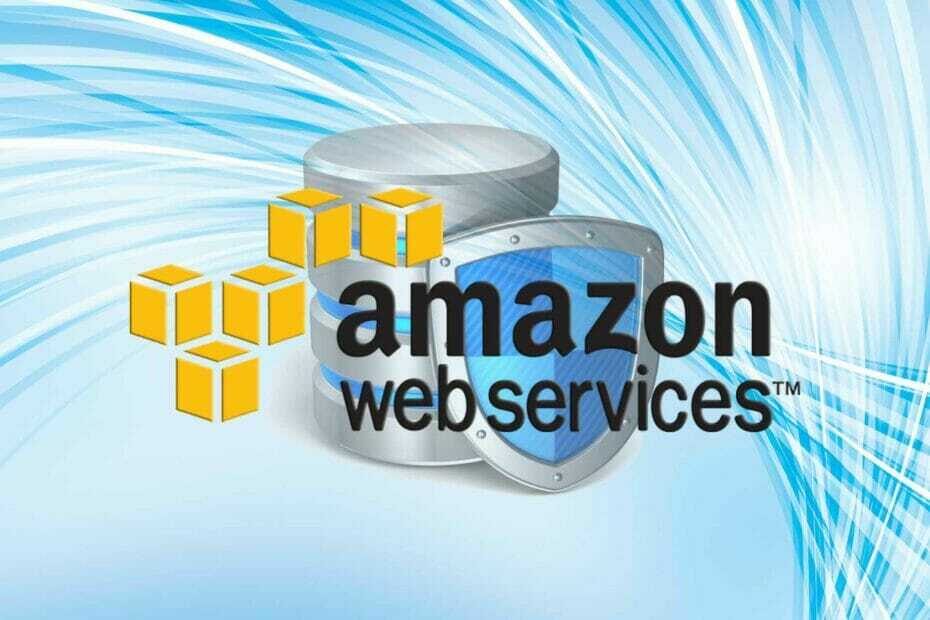
![10 најбољих програма за резервне копије управљачких програма за Виндовс 10 [Водич за 2021]](/f/ae2285aa02b022af5c2d802aa8aea933.jpg?width=300&height=460)